Untuk mengikuti perkembangan zaman yang semakin modern, cara menyimpan data di Google drive merupakan salah satu terobosan yang sangat hebat dan fleksibel dari segi kebutuhan. Metode penyimpanan data melalui Google Drive lebih simple dan dapat diakses kapanpun data tersebut diperlukan.
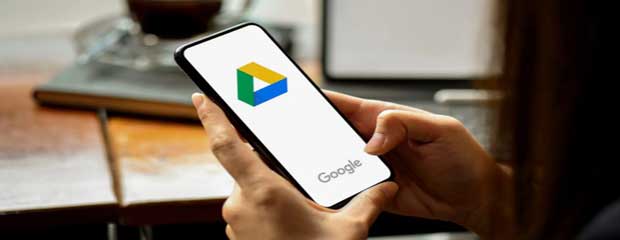
Saya pikir hampir semua orang mempunyai
data pribadi yang harus tersimpan dengan aman dan dapat diakses secara
fleksibel di manapun kita berada. Data pribadi tersebut Biasanya berupa akta
kelahiran, ijazah, kartu kependudukan, kartu keluarga, paspor, Akta Nikah, surat-surat
berharga, dan dokumen pribadi lainnya.
Jika sebelumnya penyimpanan data tersebut
berada di dalam koper atau lemari di rumah, sehingga jika suatu saat diperlukan
kita harus pulang kerumah untuk mengambil data tersebut dan membongkar seluruh
isi koper. Lalu jika kita jauh dari rumah prosesnya sudah lain lagi bukan.
Lain halnya jika kamu menyimpan data di
Google Drive, jika suatu saat diperlukan maka data tersebut dapat kita akses
menggunakan Hp kapanpun data tersebut diperlukan dan dimanapun kamu berada,
tanpa harus pulang kerumah atau membongkar isi koper.
Cara Menyimpan Data di Google Drive
Setelah kita simak pembahasan di atas
mungkin cara menyimpan data di Google Drive merupakan pilihan terbaik untuk
mengamankan data yang kita miliki. Selain aman dari kerusakan juga dapat
terlindungi dari kehilangan data atau dokumen yang kita simpan.
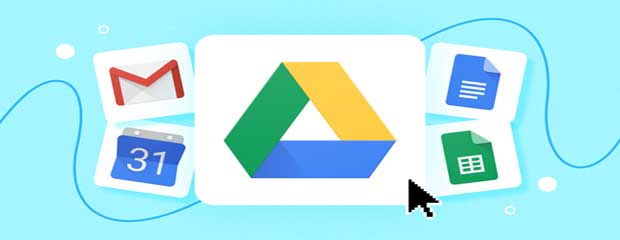
Lalu bagaimana cara menyimpan data di
Google Drive tersebut?
Ada beberapa tahapan yang harus kamu
kerjakan untuk mempersiapkan penyimpanan data di Google Drive.
- Mendokumentasikan data atau dokumen dalam bentuk administrasi komputer (ADK) bisa dilakukan melalui cara scanning atau pengambilan foto.
- Mengelompokkan data atau dokumen dalam folder tertentu supaya mudah untuk memilih.
- Lakukan kompres data makan WinRAR atau winzip dan beri password untuk keamanan.
- Dokumen siap untuk disimpan di Google Drive.
Pada proses penyimpanan data dapat
dilakukan menggunakan HP atau melalui laptop. Jika kamu tidak memiliki laptop
maka dengan menggunakan HP pun sudah bisa menyimpan data atau dokumen pribadi
termasuk lembar kerja yang sering kita butuhkan di Google Drive.
1. Cara Menyimpan Data di Google Drive Lewat Hp
Salah satu media yang dapat digunakan untuk
menyimpan data di Google Drive adalah melalui smartphone, cara menyimpan data
di google drive dari hp debat dilakukan setelah kamu mendokumentasikan data
dalam bentuk foto atau dokumen sejenisnya.
Cara menyimpan data di drive via hp
selanjutnya kamu tinggal mengikuti tahapan penyimpanan data ke Google Drive
menggunakan hp adalah sebagai berikut:
- Pastikan perangkat smartphone Kamu sudah login menggunakan akun Google.
- Cari menu Google Drive ada aplikasi Google.
- Setelah ditemukan silakan buka menu Drive.
- Untuk pengguna baru ikut tidur penggunaan Google Drive.
- Klik tombol (+) untuk menambahkan data ke Google Drive.
- Menu (folder) untuk membuat folder baru di Google Drive
- Dan menu upload untuk mengangkat data dari smartphone ke Google Drive
- Jika sudah menekan menu upload lalu pilih file yang akan disimpan di Google Drive.
- Maka secara otomatis data yang kamu pilih akan diupload disimpan di folder Google Drive yang kamu tuju.
2. Cara Menyimpan Data di Google Drive Lewat Laptop
Sementara untuk dari laptop atau PC maka
cara menyimpan data di google drive di laptop dapat kamu lakukan dengan mudah
dengan catatan kamu harus login melalui Browser ke Google menggunakan alamat
email.
cara menyimpan data di drive dari pc
seperti ini ini banyak dilakukan oleh para pegawai atau karyawan yang mempunyai
pekerjaan mobile, sehingga data tersebut dapat diakses dari berbagai sumbar dan
lokasi.
Adapun cara menyimpan data di google drive
dari laptop ini, dapat mengikuti contoh seperti berikut ini:
- Buka browser lalu login ke Google.
- Di bagian kanan atas kamu akan menemukan menu titik 9 (google Apps)
- Buka Google aplikasi tersebut kemudian pilih Drive.
- Setelah menu Drive ditampilkan, kamu bisa membuat folder baru dengan cara menemukan tanda (+) di bagian kiri atas.
- Melalui tombol tambah baru kamu dapat menyimpan file data Google Drive lalu pilih klik upload file.
- Cari Data yang akan kamu simpan dari laptop ke google Drive lalu pilih menu Open.
- Secara otomatis dokumen akan dicadangkan pada Google Drive.
Perlu diketahui juga bahwa kapasitas
penyimpanan pada Google Drive untuk Setiap akun Google akan diberikan kapasitas
ruang penyimpanan sebesar 15 GB secara gratis dan unlimited. Sementara jika
sudah melebihi kapasitas tersebut kamu kamu bisa menambah kapasitas dengan cara
berlangganan setiap tahun (berbayar).
Artikel Terkait : Cara Menyimpan Foto dan Video di Google
Bagi yang belum memahami mengenai cara
menyimpan data di Google Drive baik melalui HP ataupun laptop, dengan adanya
artikel ini diharapkan bisa memahami dan mempraktekkannya sesuai panduan yang
kami buat.







